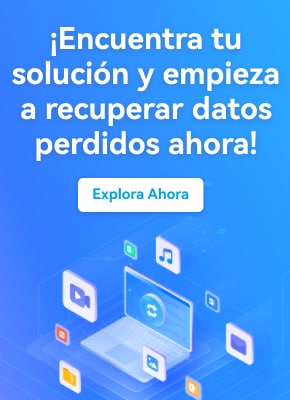¿Has intentado activar el servicio de Cifrado de unidad BitLocker (BDESVC), pero no funciona? Es posible que estés sufriendo errores del tipo bdesvc.dll desaparecidos. No te preocupes; se puede arreglar rápidamente.
Nuestra guía te ayudará a conocer los errores de BDESVC.dll y los tipos de errores que faltan. Por otra parte, abordaremos la función de bdesvc.dll en Windows 10, las causas del error y los métodos para eliminarlo. Empecemos.
En este artículo
-
- Método 1: Descarga el archivo bdesvc.dll que falta
- Método 2: Utiliza la función Restaurar sistema
- Método 3: Utiliza el Comprobador de archivos del sistema
- Método 4: Recuperar archivos con Wondershare Recoverit
- Método 5: Actualiza tu Windows
- Método 6: Actualiza los controladores
- Método 7: Escanea tu Windows para eliminar malware (Windows Defender)
¿Cuáles son los archivos bdesvc.dll?
Si deseas que el cifrado de unidad BitLocker funcione en tu computadora, necesitas su archivo ejecutable para ejecutar el proceso. Ese archivo se llama archivo "bdesvc.dll". Esta función se encuentra en el disco duro de tu computadora y se activa cuando activas el Cifrado de unidad BitLocker en tu computadora.
Función de los archivos bdesvc.dll en Windows 10
Todos los archivos .dll se activan cuando un programa concreto los necesita. Así, la función de "bdesvc.dll" se ejecuta cuando necesitas utilizar el servicio de Cifrado de unidad BitLocker.
Está en la RAM (Memoria de Acceso Aleatorio) de tu equipo, y los comandos que contiene se ejecutarán cuando actives BitLocker. Sin embargo, si está mal instalado o falta, podría impedir el funcionamiento del programa.
Tipos de errores de la desaparición de bdesvc.dll
El sistema Windows funciona con distintos programas de software, que no pueden funcionar sin los archivos DLL esenciales. Por lo tanto, BitLocker no puede funcionar sin el archivo bdesvc.dll. Su ausencia puede provocar diversos errores.
El error más común es "bdesvc.dll no existe en este equipo". Este mensaje aparece cuando falta el archivo "bdesvc.dll" o está dañado.
Otro error es el de Inicialización de BitLocker. Si te falta "bdesvc.dll", no puedes inicializar BitLocker.
El error BitLocker Service es otro tipo de error de la desaparición de "bdesvc.dll". Si el archivo "bdesvc.dll" falta, no podrás acceder a tus unidades cifradas, lo que puede provocar la pérdida de datos. Un archivo "bdesvc.dll" que falta también puede causar la "Pantalla azul de la muerte" y bloquear tu sistema.
Existen muchos otros tipos de errores de bdesvc.dll, como por ejemplo
- "Bdesvc.dll" no aparece.
- "No se encontró Bdesvc.dll".
- "Bdesvc.dll" no aparece.
- "No se ha podido localizar Bdesvc.dll".
- "No se encuentra bdesvc.dll".
Causas de los errores bdesvc.dll

Tu archivo bdesvc.dll podría faltar por varias razones. A causa de esto, puedes encontrarte con errores del tipo "bdesvc.dll" desaparecidos y un mal funcionamiento del sistema.
Las causas de los errores "bdesvc.dll" pueden ser:
- 😦Accidental deletion
- 📁Extravío de archivos
- 👾Un archivo "bdesvc.dll" dañado debido a software malicioso
- 🐌Controladores desactualizados
- 💼Sistema operativo obsoleto
Diferentes métodos para solucionar los errores que faltan en bdesvc.dll
Como los errores de "bdesvc.dll" pueden deberse a varias causas, puedes repararlos de varias maneras. Consulta los siete métodos de eficacia probada para eliminar el error bdesvc.dll missing con instrucciones paso a paso.
| Causas | Métodos |
| 😦Eliminación accidental | Método 1: Descarga el archivo "bdesvc.dll" que falta Método 4: Recuperar archivos con Wondershare Recoverit |
| 📁Extravío de archivos | Método 1: Descarga el archivo "bdesvc.dll" que falta Método 3: Utiliza el Comprobador de archivos del sistema |
| 👾Extravío de archivos | Método 2: Utiliza la función Restaurar sistema Método 7: Escanea tu Windows para eliminar malware (Windows Defender) |
| 🐌Outdated drivers | Método 6: Actualiza los controladores |
| 💼Controladores anticuados | Método 5: Actualiza tu Windows |
Método 1: Descarga el archivo bdesvc.dll que falta
Aunque el archivo "bdesvc.dll" incluye automáticamente el instalador de BitLocker, puede perderse. Por tanto, puedes descargarlo y solucionar el error de esa forma. Es esencial que visites el sitio web oficial y descargues la versión adecuada, dependiendo de las especificaciones de tu ordenador.
A continuación, sigue estos pasos para instalar manualmente el nuevo archivo bdesvc.dll:
- Prueba a ejecutar BitLocker.
- Si sigue apareciendo el error "Falta el archivo bdesvc.dll en este computadora", ve a la carpeta Descargas.

- Copia el archivo bdesvc.dll y pégalo en el directorio de instalación de BitLocker

- Copia el archivo bdesvc.dll y pégalo en el directorio de instalación de BitLocker.
Método 2: Utiliza "Restaurar sistema"
Si el motivo del mensaje de error es que el archivo "bdesvc.dll" está dañado, puedes utilizar "Restaurar sistema" para solucionarlo. "Restaurar sistema" te permite cargar una versión de Windows a la fecha en que tu archivo bdesvc.dll no estaba dañado y solucionar el error.
Sigue estos pasos para utilizar "Reparación del sistema" para solucionar el error "bdesvc.dll" desaparecidos:
- Pulsa la tecla de Windows y R para abrir el diálogo Ejecutar.
- Escribe rstrui y pulsa Enter

- Se abrirá la ventana de Reparación del Sistema. Haz clic en Elegir un punto de restauración diferente y pulsa Siguiente.

- Selecciona la fecha de una versión anterior de Windows que desees restaurar y haz clic en Siguiente.
- Haz clic en Finalizar y espera a que se reinicie el ordenador.
Método 3: Utiliza el Comprobador de archivos del sistema
El verificador de archivos de sistema (SFC) es una utilidad de Windows que escanea tus archivos de sistema y localiza y corrige errores. Es una utilidad gratuita incorporada que puede ayudarte a eliminar el error bdesvc.dll desaparecidos. Requiere el "Símbolo del sistema", así que sigue estos pasos cuidadosamente:
- En la barra de búsqueda, selecciona CMD, haz clic derecho sobre él y elige Ejecutar como administrador.

- Escribe sfc /scannow y pulsa Enter.

- Espera a que el SFC analice los archivos de tu sistema y repare los errores. Al finalizar, reinicia el equipo.
Método 4: Recuperar archivos con Wondershare Recoverit
Otra forma de solucionar un error de archivo perdido es utilizar una herramienta para recuperar datos. Utiliza programas fiables como Wondershare Recoverit para recuperar tu archivo "bdesvc.dll" perdido.
Es posible que tu archivo "bdesvc.dll" se haya desinstalado junto con otro programa o que lo hayas eliminado accidentalmente o por una infección de malware. Por fortuna, Wondershare Recoverit puede ayudarte.
Además de perderse, tu archivo "bdesvc.dll" también podría dañarse debido a un corte de corriente durante la carga, un fallo del sistema o sectores defectuosos en el disco duro, situaciones que Wondershare Recoverit puede solucionar.
Sigue estos pasos para utilizar Wondershare Recoverit y recuperar el archivo "bdesvc.dll":
- Instala y ejecuta el Wondershare Recoverit en tu computadora.
- Haz clic en Discos duros y ubicaciones. Selecciona el disco duro del que desapareció tu archivo y haz clic en Iniciar.

- Esto iniciará un escaneo completo de tu disco duro. Vigila el proceso en la parte inferior de la pantalla.

- Previsualiza los archivos recuperados una vez finalizado el proceso. Haz clic en Recuperar.

- Guarda el archivo "bdesvc.dll" recuperado en un lugar seguro.

Método 5: Actualiza tu Windows
Si tu Windows necesita una actualización, el archivo bdesvc.dll podría desaparecer. Mantener actualizado tu sistema operativo Windows puede resolver muchos otros problemas y fallos.
Sigue estos pasos para actualizar tu Windows y solucionar el error "bdesvc.dll desaparecido".
- Pulsa Windows + I para abrir Configuración.
- Ve a Actualizaciones y Seguridad > Windows Update.
- Haz clic en Buscar actualizaciones.

- Si aparece una nueva actualización, haz clic en Descargar e instalar.

Método 6: Actualiza los controladores
Otra causa frecuente del error "bdesvc.dll" es la presencia de controladores anticuados. Actualizarlos regularmente puede ayudarte a evitar problemas y fallos de funcionamiento.
Sigue estos pasos para actualizar tus controladores:
- Busca el Administrador de dispositivos y ábrelo.

- Haz clic derecho sobre el controlador del dispositivo que necesitas actualizar y selecciona Actualizar controlador.

- Haz clic en Buscar automáticamente actualizaciones de software para controladores.

Método 7: Escanea tu Windows para eliminar malware (Windows Defender)
Tu archivo "bdesvc.dll" podría perderse o corromperse debido a una infección de malware en tu equipo. Para recuperar el archivo "bdesvc.dll" que te falta, debes eliminar los programas maliciosos y los virus.
Sigue estos pasos para analizar tu Windows y detectar malware a través de Windows Defender:
- Pulsa Windows + I para abrir "Configuración".
- Ir a Actualización y Seguridad > Seguridad de Windows

- Haz clic sobre el botón de opción que aparece junto al Análisis de Windows defender sin conexión y haz clic en Analizar ahora.

- Esto reiniciará automáticamente tu computadora en busca de virus y malware. Una vez finalizado el proceso, aparecerá el informe del escaneo en Notificaciones.
Conclusión
Si continúas viendo el error "bdesvc.dll" en tu computadora, es probable que el archivo esté dañado o que falte. Si no aparece será imposible utilizar BitLocker y el sistema puede bloquearse. Las causas más comunes de errores por falta de "bdesvc.dll" son: borrado accidental, extravío de archivo, infección por malware o controladores y sistemas operativos anticuados.
Por suerte, este problema se puede solucionar descargando el archivo bdesvc.dll, mediante "Restaurar sistema", con ayuda del "Comprobador del sistema de archivos", actualizando Windows y los controladores o escaneando Windows a través de Windows Defender. Si lo prefieres, puedes recuperar el archivo perdido utilizando Wondershare Recoverit.
Preguntas frecuentes
-
¿Cuál es la causa de la corrupción de archivos DLL?
La corrupción de DLL puede deberse a numerosas causas. Los archivos DLL pueden corromperse como consecuencia de software malicioso, aplicaciones defectuosas, archivos de sistema corruptos, controladores obsoletos, etc. -
¿Cuál es la manera más fácil de solucionar errores de bdesvc.dll?
Si tu archivo "bdesvc.dll" no aparece, la forma más fácil de restaurarlo es utilizar Wondershare Recoverit para recuperar archivos. El programa utiliza tecnología avanzada para rescatar archivos perdidos en unos pocos clics. Además, puedes intentar descargar el archivo bdesvc.dll que falta visitando el sitio web oficial. -
¿Qué ocurre si desaparece el archivo bdesvc.dll?
El archivo "bdesvc.dll" es necesario para que BitLocker funcione correctamente. Si no lo tienes, tu servicio BitLocker no funcionará. Además, muchos otros programas tampoco funcionarán correctamente, ya que los programas comparten archivos DLL. En caso de que no se encuentre el archivo bdesvc.dll, muchos programas podrían dejar de funcionar en cierta medida o por completo.